パラメはJwcad特有の非常に強力なツールです。
これを使いこなせるかどうかで、
作図時間が大きく変わってきます。
目次
Jwcadパラメの使い方/Jwcadの中で最も強力なコマンド、パラメの操作方法をイラストと動画でわかりやすくご紹介!
基本操作
Pを押して、『範囲選択』と同様、
範囲を選択します。
選択する範囲の違いで変化する場所も変わってきます。
※パラメは非常に強力なツールなので、
図形を変な方向に捻じ曲げてしまう事も
簡単にできてしまいます。
このため
スペースキーを利用して
伸び縮みする方向を拘束してあげる必要があります。
操作方法を動画で紹介
Jwcad(jww) パラメ 利用用途
パラメの用途は幅広いです。
建物の平面、立面の形状を変えたり
開口部の位置や大きさを変えたり、
本来なら1つ1つ別の作業をして
ようやく変化できる操作も
パラメを使えば1回で済みます。
是非使い方をマスターしてください。
リンク
その他コマンドの便利技については
こちらでご紹介しています。
https://halu-ie.com/effective-use-of-jwcad/
また今回ご紹介した
効率的なコマンド使用も利用した
作図スピードアップ法があります。
それらの詳しい方法のご紹介と
実際に1/100の平面図を作図した様子を
記事にしました。
是非ご覧ください!
https://halu-ie.com/jwcad-speed-up-your-drafting/
またショートカットキーを覚えたい方は
コチラもよろしくお願いします。
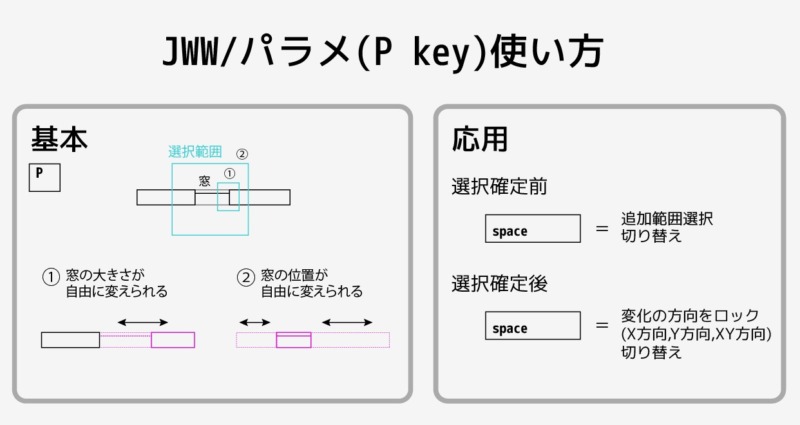
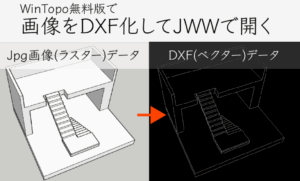







コメント